Gitee借助 Gitee Go 将博客(文档知识库)上传至阿里云 OSS 中
博客文章链接: https://www.ftls.xyz/posts/gitee-oss/
本文借助Gitee Go实现上传博客到阿里云中,成品在 https://note.ftls.xyz 。有两种方法可以实现。
准备工作
- 博客本体,存储至 Gitee 中。并开通了 Gitee Go。
- 阿里云存储桶一个。准备存储桶参数 endpoint , bucketname。 并在基础设置中开启静态页面服务。
- 有存储桶写入权限的阿里云 AccessKey 。即 accessKeyID 和 accessKeySecret 。
- 服务器一台。不需要有公网ip,但是要有网。能被添加到 Gitee 主机组管理 即可。
- Docker软件 + Docker 仓库 + Gitee 凭证管理添加凭证 + Gitee 私人令牌
注意: 阿里OSS静态页面服务和阿里云CDN的OSS私有Bucket回源冲突! 原因及解决方案 。
注意: 4,5满足其中一个即可。
说明: 本文使用docsify作为博客网站生成渲染工具。docsify十分小巧。比起其他软件生成的一堆文件,docsify只需上传源文件。流量存储开销都很小。/root /home/kkbt
资料
步骤
方法一 Shell 脚本执行
该方法大约执行 3s .总文件大小不到 100k ,文件数不到 20.
在服务器上下载 git 和 ossutil
git clone 自己的项目,git 操作私有库可以使用 git config --global credential.helper store 存储密码。或者
git clone https://<用户名>:<私人令牌>@gitee.com/<用户名>/<项目名>/。
ossutil 安装和使用见命令行工具ossutil快速入门
主机组管理添加
打开 Gitee 主机组管理
新建一组主机,添加主机。然后将命令复制到自己的服务器上(可以没有公网ip)。等待完成。
具体可见 https://gitee.com/help/categories/76
然后在 Gitee 新建一条流水线,触发事件选择 Push 事件 - 分支匹配留空可监听所有分支。
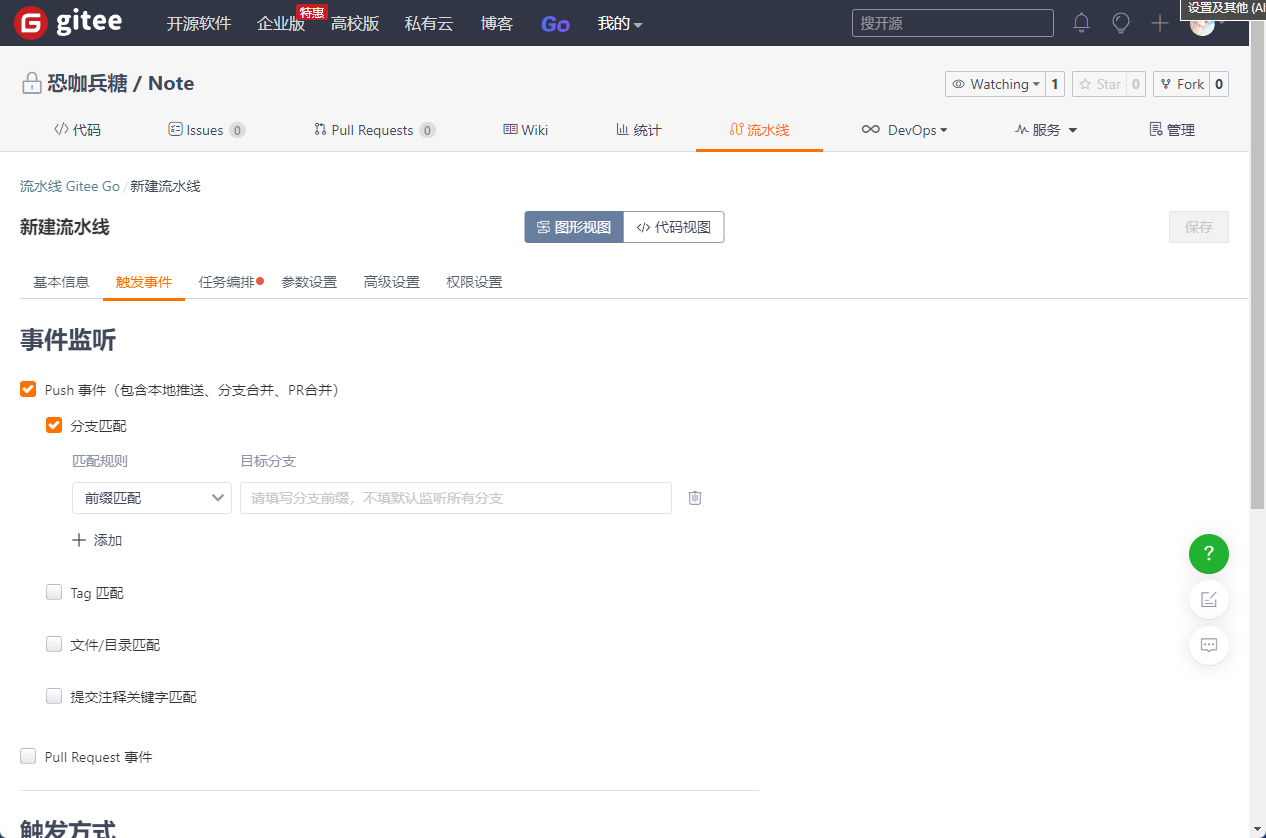
Gitee Go 任务编排-工具Shell 脚本执行: 在指定主机组执行Shell脚本,可完成测试、部署等任务。
选择 任务编排,添加一个新任务。在 工具- Shell 脚本执行 中配置执行主机组和构建命令。
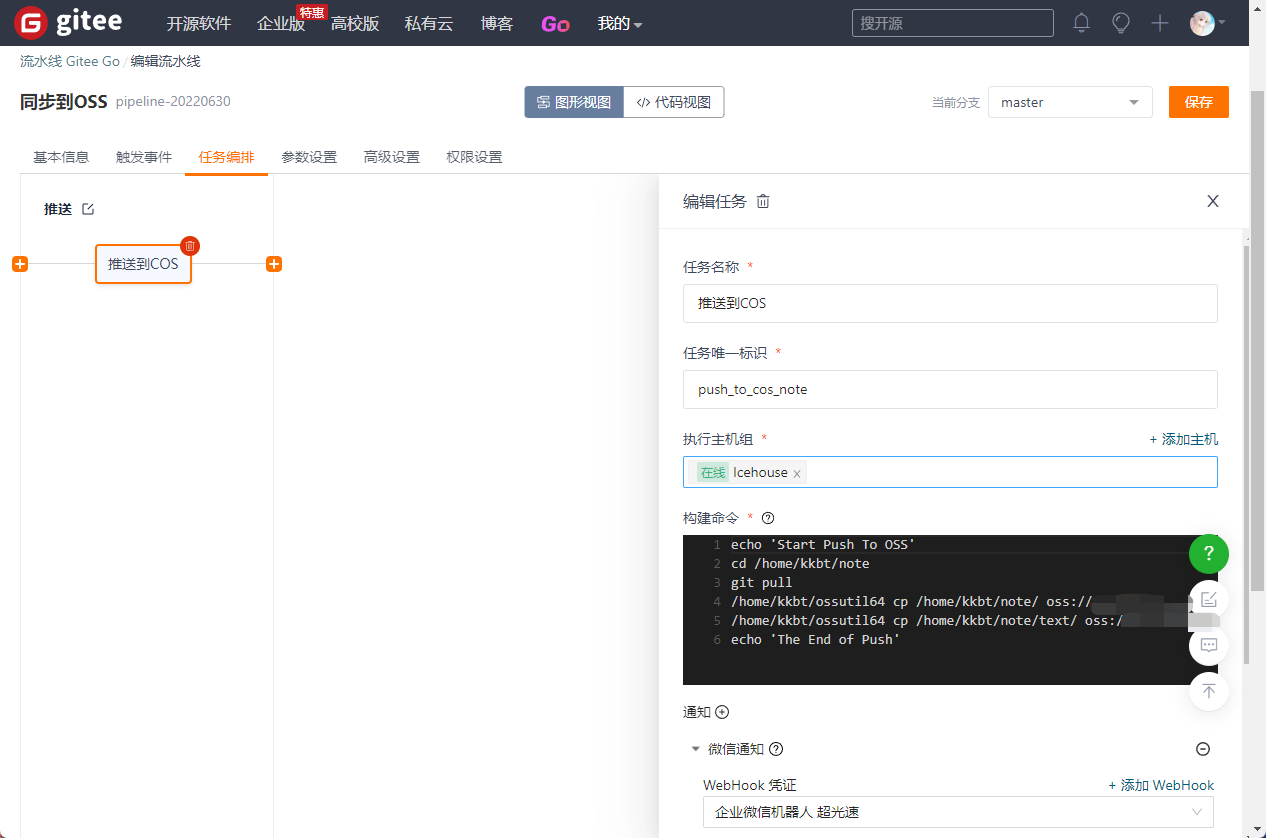
构建命令就是会在自己服务器执行的脚本,可以参考
echo 'Start Push To OSS'
cd /home/kkbt/note
git pull
/home/kkbt/ossutil64 cp /home/kkbt/note/ oss://bucketname -rf --only-current-dir
/home/kkbt/ossutil64 cp /home/kkbt/note/text/ oss://bucketname/text -rf
echo 'The End of Push'
两条上传主要排除 .git 文件夹。主要因为里面文件很多,还没必要上传。这之后只要Push就会触发脚本上传。

方法二 Docker
该方法大约执行 30s .总文件大小不到 100k ,文件数不到 20. 可自行打包镜像,也可以使用 alpine 或 ubuntu 。
构建镜像
开源项目地址 https://github.com/chuangbo/docker-ossutil
Dockerfile:
FROM alpine as certs
RUN apk update && apk add ca-certificates
FROM busybox:glibc
COPY --from=certs /etc/ssl/certs /etc/ssl/certs
ENV OSSUTIL_VERSION 1.7.13
RUN mkdir -p /usr/local/bin \
&& wget http://gosspublic.alicdn.com/ossutil/${OSSUTIL_VERSION}/ossutil64 -O /usr/local/bin/ossutil \
&& chmod +x /usr/local/bin/ossutil
ENTRYPOINT ["/usr/local/bin/ossutil"]
原使用镜像: chuangbo/ossutil
我自己clone一个并更新了 1.7.13 版本 . 放在阿里云公开仓库了. 大约 15M 。地址:
registry.cn-hangzhou.aliyuncs.com/kkbt/ossutil:1.7.13
Docker仓库的配置
本文使用了阿里云容器镜像服务作为Docker私人镜像仓库。创建命名空间、创建镜像仓库。一个仓库可以存储不同版本的镜像。在容器镜像服务/实例列表/镜像仓库/基本信息中可以找到操作指南。
打开Gitee 凭证管理添加凭证。
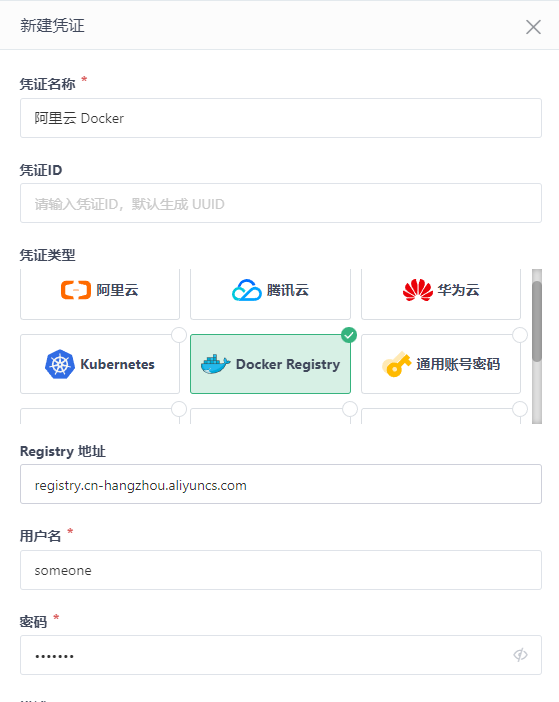
配置流水线
在 Giee 流水线设置四个全局参数
ENDPOINT
ACCESS_KEY_ID
ACCESS_KEY_SECRET
BUCKET_NAME
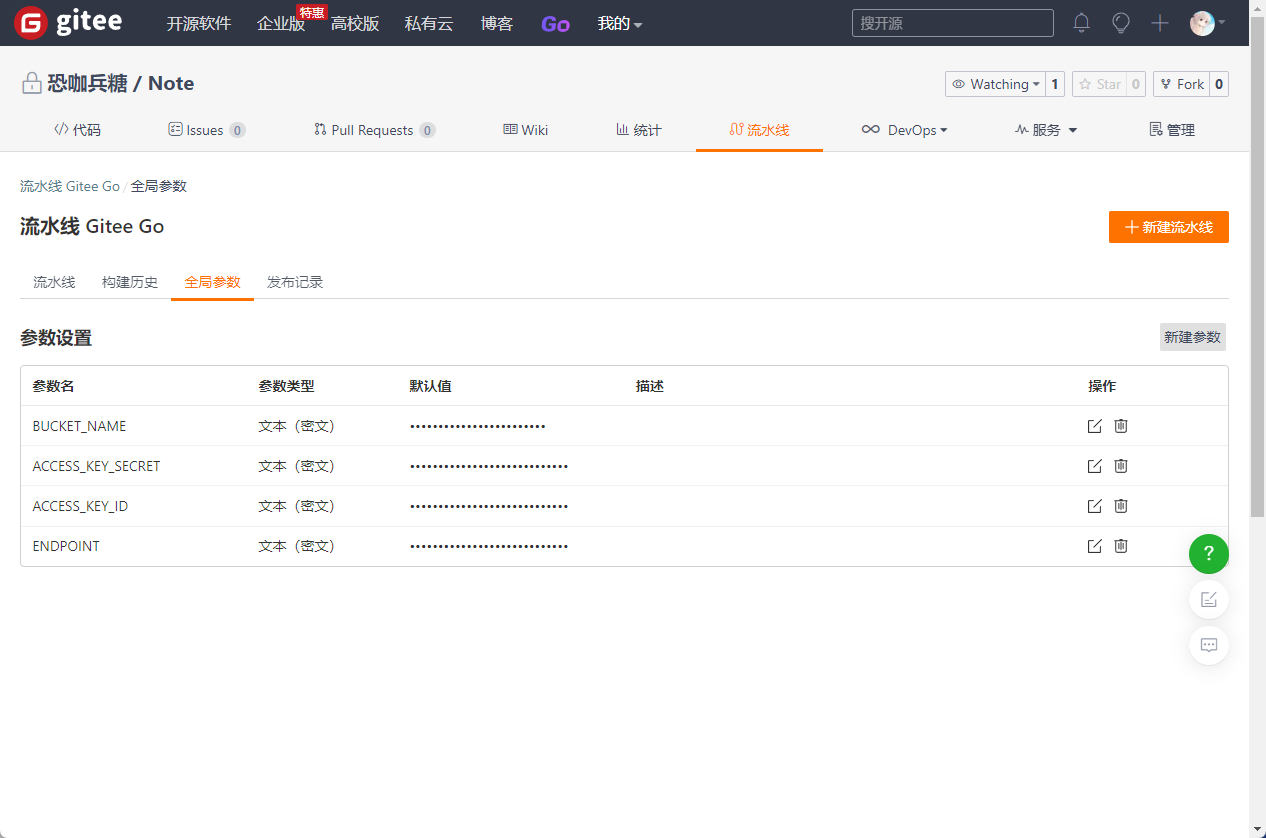
在配置中引用
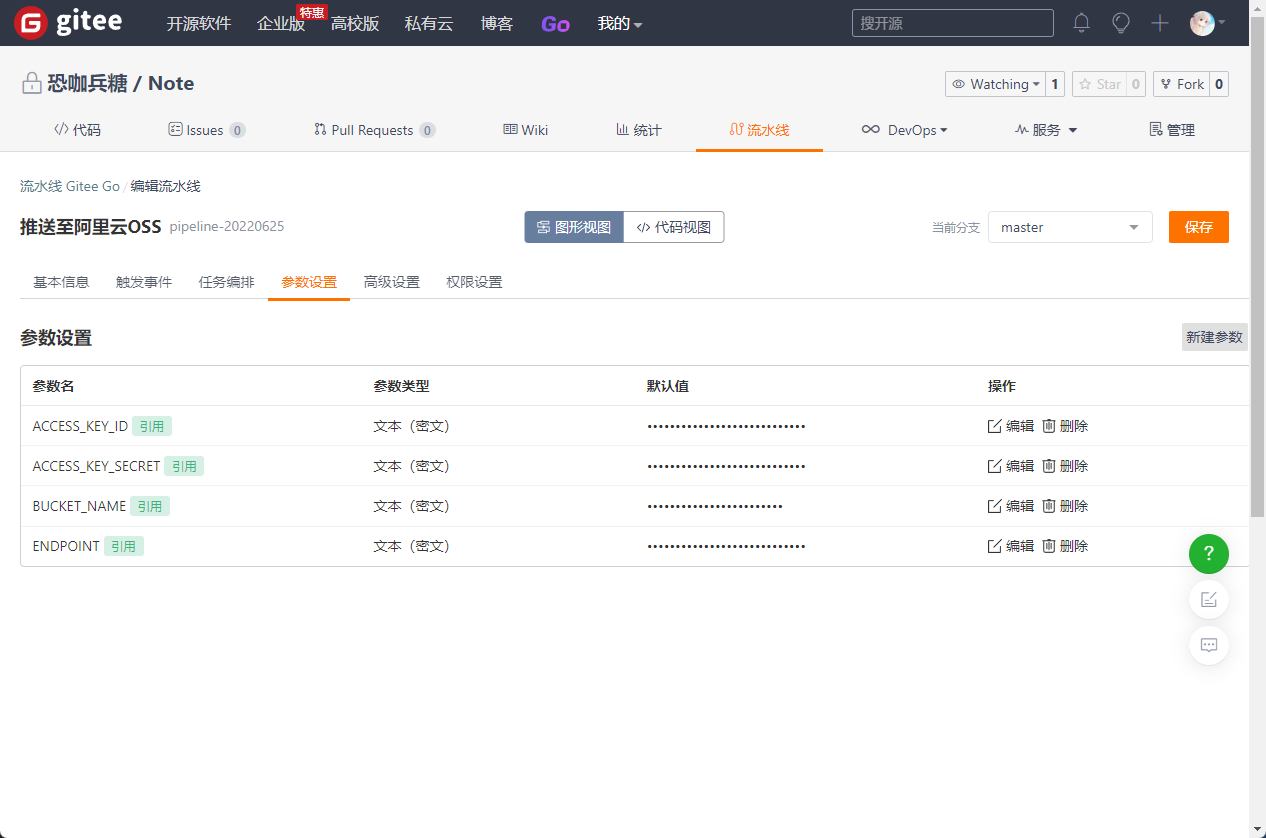
配置任务

镜像地址 registry.cn-hangzhou.aliyuncs.com/kkbt/ossutil:1.7.13
构建命令
echo '开始构建'
/usr/local/bin/ossutil config -e ${ENDPOINT} -i ${ACCESS_KEY_ID} -k ${ACCESS_KEY_SECRET} -L CH -c /root/.ossutilconfig # 生成配置文件
/usr/local/bin/ossutil cp . oss://${BUCKET_NAME} -rf --only-current-dir
/usr/local/bin/ossutil cp ./text/ oss://${BUCKET_NAME}/text -rf
echo '完成推送'
我两条上传主要不上传 .git 文件夹。而阿里的 ossutil 不能排除文件夹,只能排除文件。至少 1.7.13 版本是这样。
需要使用 Hugo , Hexo 等需要构建的博客
选择一个小 Linux 镜像 alpine。拉取镜像地址。拉取镜像地址 docker.io/alpine:latest 。
基于镜像的脚本执行的镜像地址填写 docker.io/alpine:latest。需要什么就安装什么,如hugo,hexo,zola等。
hexo 需要先安装 npm ,再使用 npm install -g hexo-cli 安装。hugo , zola 都可以通过 apk 安装。目前 mdbook 没有编译好的包,需要安装 Rust 环境,编译安装。
下面是hugo的安装和一些测试
构建命令填写
echo '开始测试'
sed -i 's/dl-cdn.alpinelinux.org/mirrors.aliyun.com/g' /etc/apk/repositories # alpine 包管理 apk 换源
apk add hugo # apk 安装 hugo
hugo version # 测试 hugo
wget https://gosspublic.alicdn.com/ossutil/1.7.13/ossutil64 # 下载 ossutil64
chmod 755 ossutil64 # 赋予 ossutil64 执行权限
./ossutil64 config -e ${ENDPOINT} -i ${ACCESS_KEY_ID} -k ${ACCESS_KEY_SECRET} -L CH -c /root/.ossutilconfig # 生成配置文件
cat /root/.ossutilconfig # 查看是否成功

构建详情-基于镜像的脚本执行-执行日志脚本执行结果
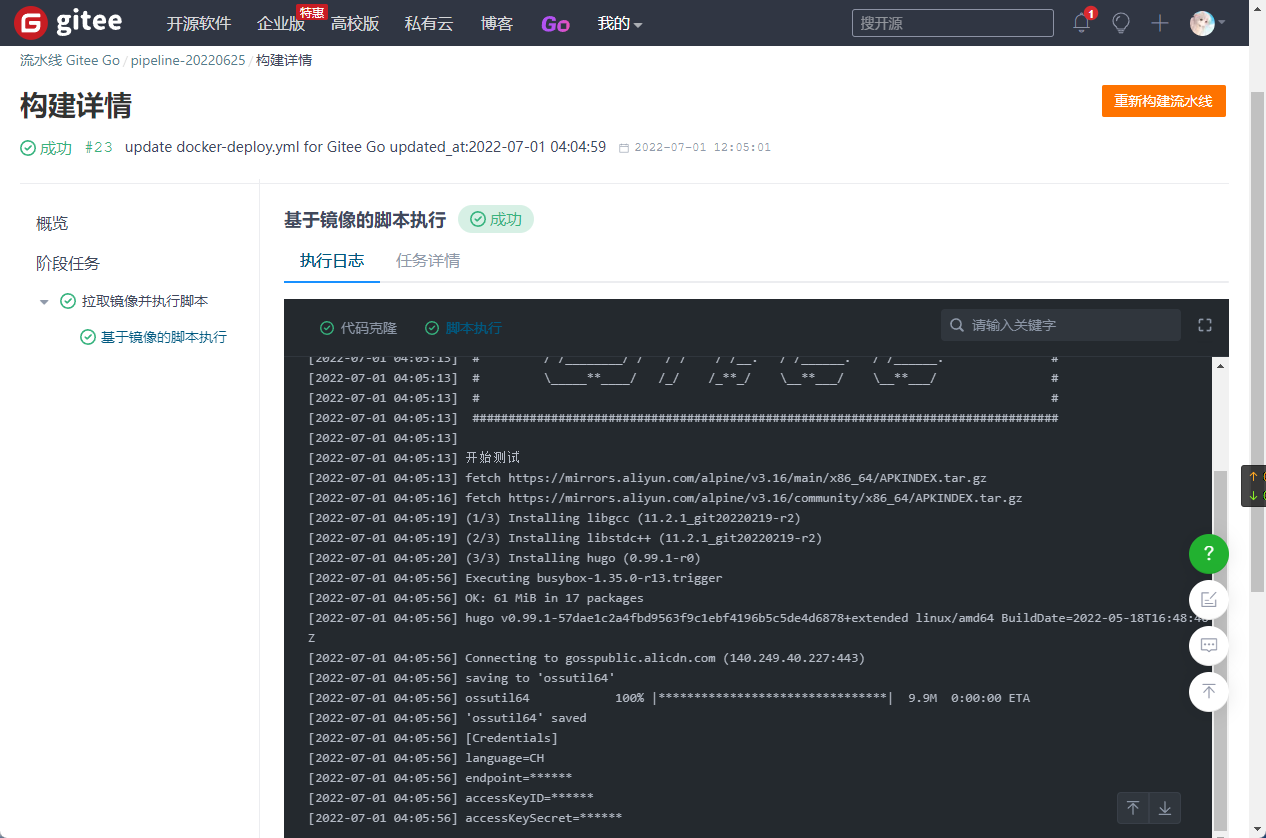
[2022-07-01 04:05:13] ##################################################################################
[2022-07-01 04:05:13] # ____________. _ __ #
[2022-07-01 04:05:13] # / __________/ (*) .__/ /_. _________. _________. #
[2022-07-01 04:05:13] # / / ________. / / /__ __/ / _____ / / _____ / #
[2022-07-01 04:05:13] # / / /_____/ / / / / / / /____/ / / /____/ / #
[2022-07-01 04:05:13] # / /________/ / / / / /__. / /______. / /______. #
[2022-07-01 04:05:13] # \_____**____/ /_/ /_**_/ \__**___/ \__**___/ #
[2022-07-01 04:05:13] # #
[2022-07-01 04:05:13] ##################################################################################
[2022-07-01 04:05:13]
[2022-07-01 04:05:13] 开始测试
[2022-07-01 04:05:13] fetch https://mirrors.aliyun.com/alpine/v3.16/main/x86_64/APKINDEX.tar.gz
[2022-07-01 04:05:16] fetch https://mirrors.aliyun.com/alpine/v3.16/community/x86_64/APKINDEX.tar.gz
[2022-07-01 04:05:19] (1/3) Installing libgcc (11.2.1_git20220219-r2)
[2022-07-01 04:05:19] (2/3) Installing libstdc++ (11.2.1_git20220219-r2)
[2022-07-01 04:05:20] (3/3) Installing hugo (0.99.1-r0)
[2022-07-01 04:05:56] Executing busybox-1.35.0-r13.trigger
[2022-07-01 04:05:56] OK: 61 MiB in 17 packages
[2022-07-01 04:05:56] hugo v0.99.1-57dae1c2a4fbd9563f9c1ebf4196b5c5de4d6878+extended linux/amd64 BuildDate=2022-05-18T16:48:40Z
[2022-07-01 04:05:56] Connecting to gosspublic.alicdn.com (140.249.40.227:443)
[2022-07-01 04:05:56] saving to 'ossutil64'
[2022-07-01 04:05:56] ossutil64 100% |********************************| 9.9M 0:00:00 ETA
[2022-07-01 04:05:56] 'ossutil64' saved
[2022-07-01 04:05:56] [Credentials]
[2022-07-01 04:05:56] language=CH
[2022-07-01 04:05:56] endpoint=******
[2022-07-01 04:05:56] accessKeyID=******
[2022-07-01 04:05:56] accessKeySecret=******
总结
配合 OSS 的 CDN 更新触发,很好的完成了网站的自动部署和更新。
两个方法都跟通用,第二个通过简单配置即可使用。




















 2250
2250











 被折叠的 条评论
为什么被折叠?
被折叠的 条评论
为什么被折叠?








